华硕电脑如何使用U盘安装系统(简明易懂的教程,一步步教你操作)
![]() 游客
2025-08-03 08:45
154
游客
2025-08-03 08:45
154
现在很多华硕电脑用户都喜欢使用U盘来安装系统,因为它方便快捷,且不需要光驱。然而,对于一些初次接触这种安装方式的人来说,可能会感到困惑。本篇文章将为大家提供一份详细的教程,教你如何使用U盘在华硕电脑上安装系统。只要按照以下步骤一步步来操作,你将能够轻松完成系统安装。
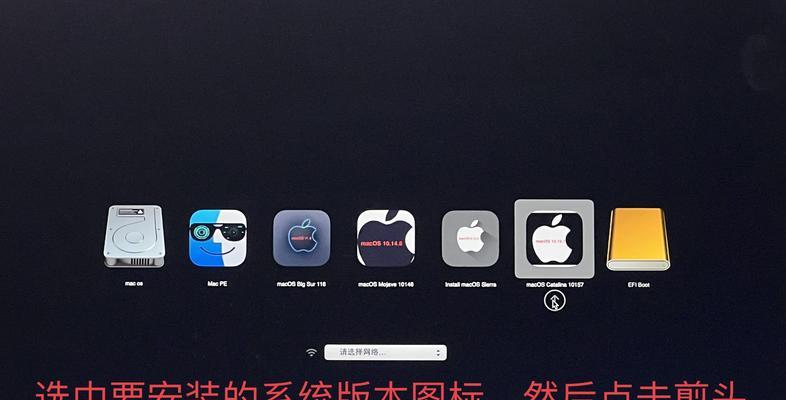
一:准备U盘和系统镜像文件
在开始之前,你需要准备好一个可靠的U盘和你想要安装的系统镜像文件。确保U盘容量足够大,且已经备份好里面的数据。
二:格式化U盘
将准备好的U盘插入电脑中,然后打开“我的电脑”,右键点击U盘图标,选择“格式化”。在弹出的窗口中选择“文件系统”为FAT32,然后点击“开始”进行格式化。
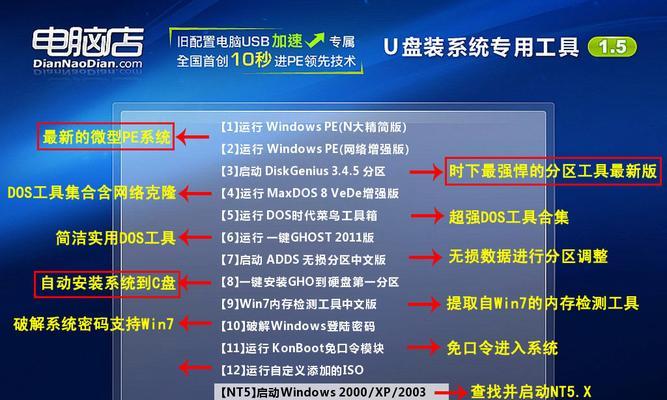
三:下载并安装rufus工具
在浏览器中搜索并下载一个名为rufus的工具。下载完成后,双击运行该工具,然后选择U盘作为启动磁盘。
四:选择系统镜像文件
在rufus工具中,点击“选择”按钮,然后浏览并选择你之前准备好的系统镜像文件。
五:设置分区方案
在rufus工具中,你需要设置分区方案。通常情况下,选择MBR即可。点击“开始”按钮,然后会有一个警告窗口弹出,确认无误后点击“确定”。

六:创建启动盘
在rufus工具中,点击“开始”按钮,它将开始创建启动盘。这个过程可能需要一些时间,请耐心等待。
七:重启电脑并进入BIOS设置
重启电脑,在开机时按下删除键或F2键(不同型号电脑可能不同),进入BIOS设置。
八:设置启动顺序
在BIOS设置中,找到“Boot”或“启动”选项,将U盘设为第一启动设备。然后保存更改并退出。
九:从U盘启动安装系统
重启电脑后,它将从U盘启动,并进入系统安装界面。按照提示一步步进行系统安装。
十:选择安装类型和分区
在系统安装界面中,选择“自定义”安装类型,然后点击“下一步”。接下来,选择一个适合你的硬盘分区方案,并进行格式化。
十一:开始安装系统
在系统安装界面中,点击“安装”按钮,开始进行系统安装。这个过程可能需要一段时间,请耐心等待。
十二:重启电脑并移除U盘
安装完成后,电脑会自动重启。在重启之前,记得将U盘从电脑中拔出。
十三:设置初始配置
在重启后,系统将引导你进行初始配置。按照提示设置语言、时区、用户名等选项。
十四:更新和安装驱动
完成初始配置后,建议立即更新系统并安装相应的驱动程序,以确保电脑正常运行。
十五:
通过这篇教程,我们学习了如何使用U盘在华硕电脑上安装系统。希望这份详细的教程对于那些初次接触U盘安装的人来说是有帮助的。记住,在操作过程中要仔细阅读每一步的说明,并遵循指导。祝你成功安装系统!
转载请注明来自数码俱乐部,本文标题:《华硕电脑如何使用U盘安装系统(简明易懂的教程,一步步教你操作)》
标签:华硕电脑
- 最近发表
-
- 新iPad的卓越性能与功能剖析(一览新iPad的革新之处及用户体验)
- 老桃毛U盘重装Win7教程ISO(详解老桃毛U盘如何使用ISO文件进行Win7重装,让电脑焕然一新)
- 如何选择目前最安全的防火墙?(一键了解最佳防火墙保护你的网络安全)
- 固态硬盘装系统教程
- 家用台式电脑配置推荐(选择最适合你的家用台式电脑配置)
- 荣耀手机拍照(专为卓越拍摄而生的荣耀手机,让你轻松成为摄影大师)
- 台式硬盘安装教程(掌握正确的台式硬盘安装方法,让你的电脑运行更稳定)
- 电脑安装光盘系统教程(以光盘方式安装Win7旗舰版的详细步骤和注意事项)
- 新手配置交换机(从零开始,轻松掌握交换机配置技巧)
- 重装系统的益处(以苹果电脑重装系统,让电脑焕然一新)
- 标签列表

